요약
이 기사는 당신에게 Ctrl+Z 에 의해 손실된 파일을 쉽게 복구할 수 있는 방법을 알려줄 것이다. 지금 바로 확인해봐!
우리의 컴퓨터 시스템은 수많은 중요한 파일과 데이터들로 가득 차 있다. 업무 관련 파일처럼 매우 필요하고 중요한 것은 무엇이든, 사진, 동영상, 음악, 영화 등을 포함한 개인 데이터를 파일과 폴더 형태로 저장하여 번거로움 없이 언제든지 쉽게 접근할 수 있도록 한다
하지만 만약 당신이 실수로 그 필수적인 정보를 잃는 경향이 있다면? 예를 들어, 불필요한 파일과 폴더를 모두 지우기로 결정했지만, 실수로 Ctrl+Z 를 눌러 삭제할 수 없는 홀수 파일도 하나 또는 두 개 선택했다고 합시다.
그럼 걱정하지 마! 이 문서에서는 Windows 7/8/10 에서 Ctrl+Z 로 손실된 파일을 복구하는 데 도움이 되는 몇 가지 방법을 안내한다.
파일이 손실되거나 제거되는 원인은 무엇인가?
여기서는 예제의 도움으로 파일이 사라질 수 있는 조치를 설명하고자 한다.
문서 폴더에서 두 개의 파일을 잘라 바탕 화면에 만든 새 폴더로 붙여넣기를 원했다고 가정합시다!
파일을 새로 생성한 폴더에 붙여넣은 후 몇 개를 삭제하도록 선택하십시오. 하지만, 그 파일들을 다시 원했고, Ctrl+Z 를 누르면, 결국, Ctrl+Z 를 누르면, 당신이 만든 폴더 전체가 삭제되는 것을 볼 수 있다.
이는 데이터를 제거하기 위한 명령 기능으로 Ctrl+Z 를 눌러 파일을 실수로 삭제한 경우로 인용할 수 있다. 그러나, 당신은 다음과 같은 방법으로 몇 가지 쉬운 방법으로 그것을 되찾을 수 있다.
Ctrl+Z 에서 손실된 파일을 복구하는 방법
여기 소프트웨어가 있든 없든 Ctrl+Z 로 일부 파일을 잃어버린 경우에 대비하여 파일을 검색하는 몇 가지 기본 솔루션이 있다. 보십시오!
Ctrl+Z 로 손실된 파일 복구 실행 취소
많은 사람들은 즉시 삭제되거나 제거된 파일을 취소할 수 있는 간단한 명령 "Ctrl+Z"의 가치를 알지 못한다.
PC 의 하드 디스크에 저장된 파일이나 폴더를 실수로 삭제하는 경향이 있을 경우, "Ctrl+Z" 동작을 눌러 부드럽게 다시 검색할 수 있다.
컴퓨터의 하드 드라이브에서 삭제된 파일을 검색하는 다른 방법은 다음과 같다.
1. "시작"으로 이동하여 "컴퓨터"를 클릭한다.
2. 삭제된 파일이 들어 있는 폴더를 찾으십시오.
3. 이 후 폴더를 마우스 오른쪽 버튼으로 누르고 "삭제 취소"를 선택하십시오.
이 작업을 수행하면 "Ctrl+Z"처럼 실수로 삭제된 파일이나 파일을 복원해야 한다.
휴지통에서 Ctrl+Z 로 손실된 파일 삭제 취소로 복원
실수로 삭제된 파일이 자동으로 휴지통으로 이동하기 때문에 Ctrl+Z 로 손실된 파일을 휴지통에서 직접 복구할 수 있다. 다음은 파일을 검색하기 위해 수행할 수 있는 단계:
1. "휴지통" 위치를 여십시오.
2. 복구할 실수로 삭제된 파일이나 폴더를 찾아 보십시오.
3. 이제 원하는 파일을 선택하고 "복원" 옵션을 마우스 오른쪽 버튼으로 눌러 손실된 파일을 실행 취소하십시오.
4. 또는 원하는 파일 및 폴더를 선택할 때 탐색 탭에서 "선택한 항목 복원"을 클릭하십시오.
5. 이 프로세스를 수행하면 삭제된 모든 파일과 폴더가 원래 위치로 돌아갈 수 있다.
Bitwar Data Recovery 소프트웨어 사용
위에서 언급한 Ctrl+Z 에 의해 손실된 파일을 복구하는 단계는 대부분의 경우 효과가 있지만, 이러한 단계가 당신에게 큰 도움이 되지 않을 가능성이 있다.
따라서 Ctrl+Z 에서 손실된 파일을 복구하는 가장 신뢰할 수 있고 확실한 방법은 Bitwar Data Recovery 소프트웨어와 같은 강력한 복구 도구를 사용하는 것이다.
Windows 와 Mac 모두에서 사용할 수 있는 무료 데이터 복구 소프트웨어로 실수로 삭제하거나 포맷한 경우 거의 모든 종류의 데이터를 검색할 수 있다.
다음은 이 제품을 사용하는 단계:
1 단계: 공식 웹 사이트에서 소프트웨어를 다운로드하십시오. https://kr.bitwar.net/
2 단계: 설치 후 Bitwar Data Recovery 소프트웨어를 시작하십시오. 그런 다음 표준 모드에서 "삭제된 파일 복구" 옵션을 선택하고 해당 옵션을 누르십시오.
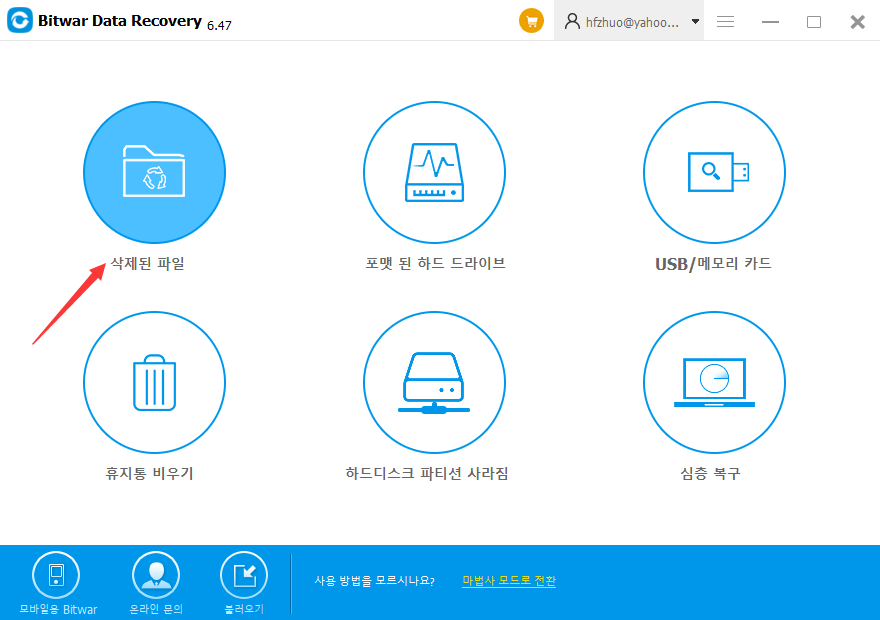
3 단계: 파티셔닝된 파일 및 드라이브 목록을 볼 수 있으며, 필요한 영향을 받는 드라이브 또는 파티션을 선택한 후 "다음" 버튼을 누르십시오.
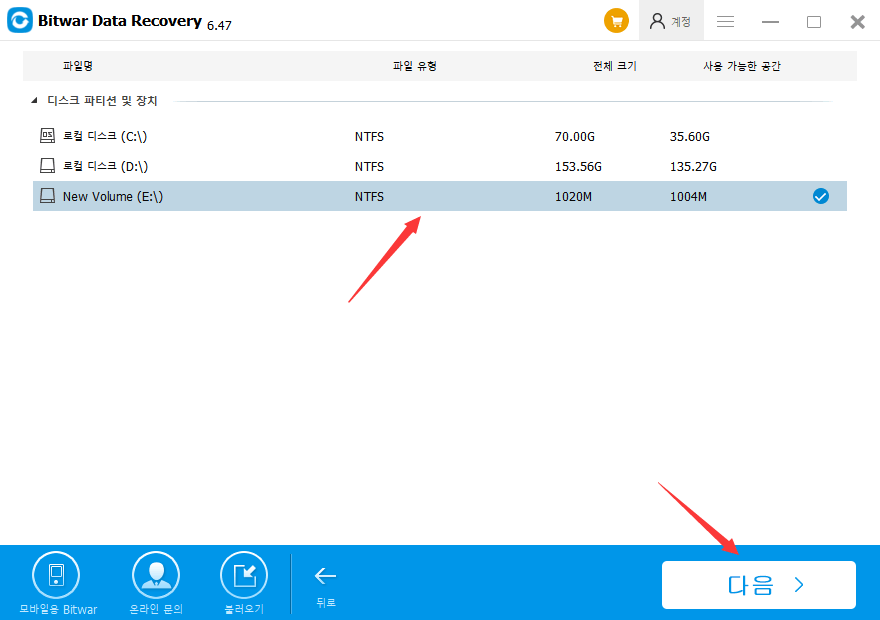
4 단계: 이제 필요한 파일 형식을 선택하고 "스캔" 단추를 클릭하십시오.
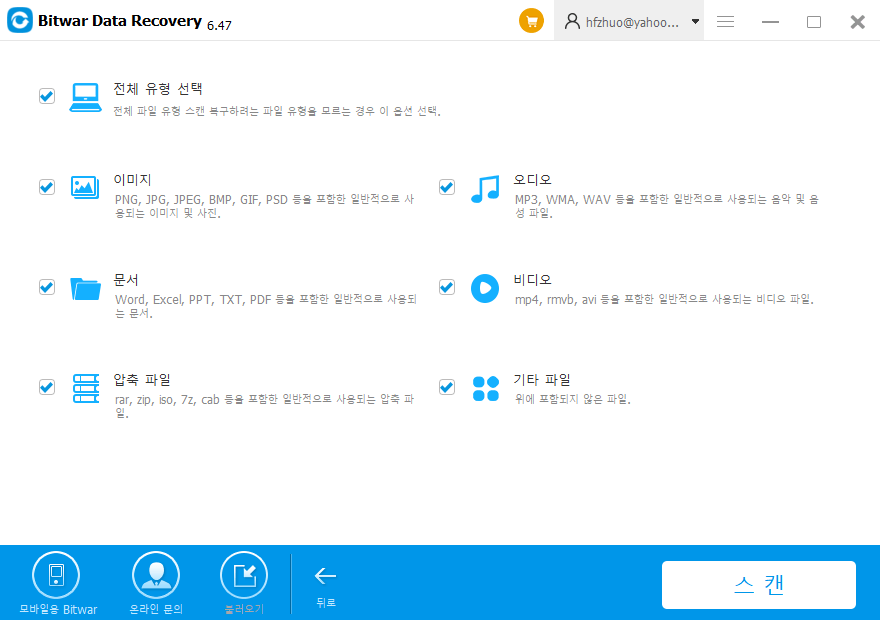
5 단계: 선택한 데이터를 미리 본 후 페이지 하단에 있는 "복구" 버튼을 클릭하고 다른 저장 장치에 데이터를 저장하십시오.
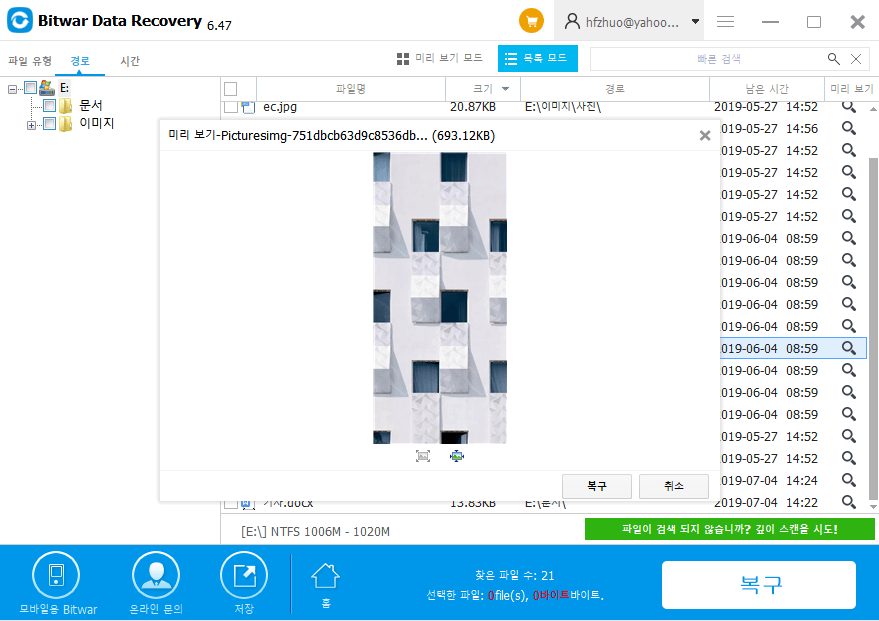
영구적인 데이터 손실을 방지하기 위해 복구 도구를 사용하여 검색된 데이터를 동일한 드라이브에 저장하지 마십시오.
사진, 오디오, 비디오 및 문서, Xls 등의 파일과 같은 모든 종류의 파일과 데이터는 이 멋진 비트워 데이터 복구 소프트웨어를 사용하여 쉽고 빠르게 복구할 수 있다. 이것은 아니다; 소프트웨어는 외장 하드 디스크, SD 메모리 카드, USB, 하드 디스크, 음악, 비디오 플레이어와도 완전히 호환된다.
결론
Ctrl+Z 를 쳐서 사진, 오디오, 비디오 등과 같은 데이터가 들어 있는 파일을 실수로 삭제하는 것은 누구나 가능한 일이다.
비록 당신이 간직하고 싶은 것과 그것을 고치는 번거로움에서 멀리하지 않는 것을 이중으로 확인하는 것이 항상 좋은 관행이지만. 하지만, 우리는 인간이고, 인간은 실수를 저지르는 경향이 있다.
이러한 문제를 해결하기 위해서는 여러 가지 방법이 있지만, 신뢰성과 함께 결과를 보장할 수 있는 방법을 찾는 것이 좋다. Bitwar Data Recovery 소프트웨어는 복구 문제를 해결할 수 있는 최고의 솔루션을 제공하는 툴 중 하나이다. 그것은 빠르고, 결과 중심적이며, 효율적이다.
Ctrl+Z 로 손실된 파일을 복구하고 이 최고 수준의 깨끗한 Bitwar Data Recovery 소프트웨어로 데이터를 안전하게 보관할 수 있는 간편하고 빠른 솔루션을 알아보려면 이 간편한 사용 설명서를 따르십시오.





